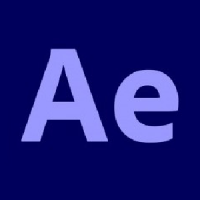Corso Suite Adobe (Photoshop + Premiere PRO + After Effects)
Docente: Massimiliano Zeuli fiber_manual_record Professor of Post-Production and Video Editing
Docente: Elena Bocchetti fiber_manual_record Filmmaker e Media Specialist
39
Ore del corso
118
Lezioni

Certificato Finale

Assistenza Illimitata

Accesso Illimitato
Pagamento Sicuro

Il pacchetto si compone di 3 corsi riguardanti il pacchetto Adobe: un corso di Photoshop CC, un corso di Premiere Pro ed un corso di After Effects, tutti applicati all'ambito dell'architettura e del design.
La prima parte del pacchetto è il video corso completo di post-editing di render, piante e immagini con il software di Adobe, Photoshop CC.
Il corso è suddiviso in 56 video-lezioni dettagliate che ti mostreranno come usare tutti i trucchi e le funzionalità di Photoshop per presentare i tuoi progetti in tavole accattivanti dal punto di vista grafico e per migliorarli in post-produzione, cambiando le luci, creando nuove texture, inserendo oggetti e animazioni.
Photoshop CC è un programma molto potente e ampiamente usato nel mondo dell'architettura in quanto permette di risolvere praticamente qualsiasi errore o fare qualsiasi modifica ad un progetto in post-produzione senza dover ricominciare da capo.
La seconda parte del pacchetto è il video corso completo di montaggio di video, slideshow e video immersivi 360° con il software di Adobe, Premiere Pro CC.
Il corso è suddiviso in 31 video-lezioni dettagliate che ti mostreranno come usare tutti i trucchi e le funzionalità di Adobe Premiere Pro per montare i tuoi video a partire da clip animate, slideshow o video immersivi 360° aggiungendo effetti, tracce audio, testi e transizioni per ottenere un risultato di alta qualità, professionale e coinvolgente per l'utente finale.
Premiere Pro è un programma molto potente e ampiamente usato anche nel mondo dell'architettura in quanto permette di creare presentazioni video accattivanti dei propri progetti a partire da clip animate, clip immersive 360° come anche da render statici, arricchendole anche con spiegazioni testuali ed effetti audio-visivi.
L'ultima parte del pacchetto è il video corso completo di post-editing ed inserimento di animazioni ed effetti speciali su video, slideshow animati ed infografiche con il software di Adobe, After Effects.
Il corso è suddiviso in 31 video-lezioni dettagliate che ti mostreranno come usare tutti i trucchi e le funzionalità di Adobe After Effects applicati all'Architettura. Alcune delle cose che imparerai: correggere errori o apportare modifiche ai tuoi video; inserire effetti speciali e testi animati nei tuoi video o slideshow di render; rendere tridimensionali forme, solidi e loghi 2D; creare mappe 3D animate; creare personaggi animati da inserire nei tuoi lavori.
Adobe After Effects è un programma molto potente e ampiamente usato anche nel mondo dell'architettura in quanto permette di correggere facilmente in post-produzione i propri video animati ed arricchirli con animazioni coinvolgenti per l'utente finale!
L'iscrizione al corso comprende, per chi voglia, l'accettazione dell'iscrizione al gruppo Facebook dedicato per eventuali chiarimenti, domande o approfondimenti da discutere con il docente.
-
Quando inizia e finisce il corso?Una volta acquistato, il corso sarà da subito disponibile sul tuo account! Sarai tu a decidere quando vedere ogni lezione e tutte le lezioni saranno disponibili sul tuo account in qualsiasi momento per una durata di 5 anni.
-
Come si svolge il corso?Il corso è composto da video-lezioni preregistrate che potrai vedere in qualsiasi momento e da qualsiasi dispositivo semplicemente accedendo al nostro sito con la tua email e password!
-
Dove posso trovare una lezione di prova del corso?Puoi ottenere una lezione di prova gratuita del corso inviando una mail ad admin@gopillar.com
-
Dove posso trovare un programma delle lezioni?Puoi ottenere il programma dettagliato di tutte le video-lezioni del corso inviando una mail ad admin@gopillar.com
-
Otterrò un attestato a fine corso?Sì, certo. Al termine del corso ti verrà rilasciato automaticamente l’attestato di frequenza di GoPillar Academy, che potrai aggiungere al tuo curriculum.
-
Le lezioni hanno una data di scadenza?Una volta iscritto al corso, avrai accesso illimitato a tutte le video-lezioni, potrai vederle in qualsiasi momento, quante volte vorrai e da qualsiasi dispositivo per una durata di 5 anni!
-
Potrò interagire con il docente durante il corso?Assolutamente sì, abbiamo creato un gruppo Facebook apposito chiamato GoPillar Academy e moderato dai nostri insegnanti a cui può iscriversi chiunque abbia acquistato almeno uno dei nostri corsi per fare domande e richiedere chiarimenti.
-
Dove si svolge il corso?I nostri video-corsi si svolgono interamente online, quindi potrai fruirli direttamente da casa tua! Tutti i nostri corsi, infatti, sono composti da video-lezioni preregistrate che potrai vedere in qualsiasi momento e da qualsiasi dispositivo.
-
Chi posso contattare se ho domande o bisogno di supporto?Per qualsiasi bisogno di informazione contattaci alla mail admin@gopillar.com o attraverso la chat che trovi qui in basso a destra.
-
Come posso iscrivermi al corso?Puoi iscriverti al corso direttamente da questa pagina, cliccando sul pulsante “Iscriviti al corso” e inserendo i tuoi dati per creare un account e procedere al pagamento della quota.
-
Quali sono i metodi di pagamento accettati per iscriversi al corso?Il pagamento della quota avviene tramite bonifico bancario, carta di credito, carta prepagata o conto PayPal.
-
A cosa servono i programmi Adobe Photoshop, Premiere e After Effects?Photoshop è il programma principale per la modifica e la correzione delle immagini e per il post-editing. Premiere PRO è un software molto potente di video-editing. After Effects è un software di animazione di video e di creazione di presentazioni e infografiche animate.
Corso After Effects per l’Architettura (12 ore)
Materiali Didattici
Introduzione
Lezione 1 - Installazione del programma
Lezione 2 - Impostare un nuovo progetto
Lezione 3 - Composizioni e strumenti di lavoro
Test Finale - Modulo 1
Lezione 4 - Solidi e Forme
Lezione 5 - Maschere e Tracciati
Lezione 6 - I Testi
Lezione 7 - L'opzione Anima sui Testi
Lezione 8 - Uso dei keyframe in timeline
Lezione 9 - Collegare proprietà tra più livelli
Lezione 10 - Animare livelli lungo i tracciati
Lezione 11 - Strumenti di Disegno
Lezione 12 - Elaborazione grafica di un'immagine render
Test Finale - Modulo 2
Lezione 13 - Lo spazio 3D in After Effects
Lezione 14 - Rendere tridimensionali forme, solidi e loghi
Lezione 15 - Animazione in ambiente 3D
Lezione 16 - Simulazioni e sistemi particellari
Lezione 17 - Elaborare e animare mappe in 3D
Test Finale - Modulo 3
Lezione 18 - Compositing con Chroma key (1)
Lezione 19 - Compositing con Chroma key (2)
Lezione 20 - Sostituzione del cielo in un video
Lezione 21 - Rotoscoping con Maschera manuale
Lezione 22 - Rotoscoping con Pennello a rotoscopio
Lezione 23 - Tracking in 2D (1)
Lezione 24 - Tracking in 2D (2)
Lezione 25 - Tracking in 2D (3)
Test Finale - Modulo 4
Lezione 26 - Introduzione al concetto di infografica
Lezione 27 - Creare un'infografica con grafico lineare
Lezione 28 - Creare un'infografica con grafico a torta
Lezione 29 - Principi di animazione personaggi
Lezione 30 - Introdurre personaggi animati in infografica
Lezione 31 - Finalizzazione ed esportazione
Conclusioni
Test Finale - Modulo 5
Corso Adobe Premiere Pro (12 ore)
Materiali Didattici
Lezione 1 - Installazione del programma
Lezione 2 - Interfaccia di Premiere Pro
Lezione 3 - Le basi del video editing
Lezione 4 - Audio e video
Test Finale - Modulo 1
Lezione 5 - Operazioni su singola clip
Lezione 6 - Effetti su singola clip
Lezione 7 - Effetti di distorsione sulla clip
Lezione 8 - Effetti di nitidezza e sfocatura
Lezione 9 - Colore Lumetri
Lezione 10 - Editing in Multilayer
Lezione 11 - Titolazione e grafica essenziale
Test Finale - Modulo 2
Lezione 12 - Variare proprietà audiovisive coi keyframe
Lezione 13 - Uso di maschere sulle clip
Lezione 14 - Personalizzare le transizioni video
Lezione 15 - Principi di Color Grading
Lezione 16 - Uso avanzato delle titolazioni
Lezione 17 - Proprietà ed effetti audio
Test Finale - Modulo 3
Lezione 18 - Impostare un progetto di editing in Premiere
Lezione 19 - Selezionare e stendere il materiale
Lezione 20 - Dalla stesura al montaggio
Lezione 21 - Grafiche e finalizzazione audio-video
Test Finale - Modulo 4
Lezione 22 - Introduzione alle slideshow in formato video
Lezione 23 - Uso e personalizzazione dei template su Premiere
Lezione 24 - Impostare una slideshow video in Premiere
Lezione 25 - Elaborare grafiche per una slideshow video
Lezione 26 - Aggiunta dei testi e perfezionamento della slideshow
Lezione 27 - Editing e finalizzazione della slideshow
Test Finale - Modulo 5
Lezione 28 - Introduzione ai video immersivi a 360°
Lezione 29 - Gestire clip video a 360° in Premiere
Lezione 30 - Prove di editing ed effetti video su clip a 360°
Lezione 31 - Montaggio ed esportazione di video a 360°
Conclusioni
Test Finale - Modulo 6
Corso Photoshop per l’Architettura (15 ore)
Materiali Didattici - Modulo 1
Presentazione del corso
Lezione 1 - Requisiti di sistema e installazione
Lezione 2 - Area di lavoro
Lezione 3 - Visualizzare le immagini
Lezione 4 - Creare un nuovo documento
Lezione 5 - Inserire Oggetti Avanzati (Smart Objects)
Lezione 6 - Posizionare gli elementi
Lezione 7 - Livelli, gestione e organizzazione base
Lezione 8 - Salvare i file in formati grafici
Lezione 9 - Strumenti di trasformazione
Lezione 10 - Pannello Storia (History Panel)
Lezione 11 - Regolare il ritaglio e le dimensioni del quadro
Lezione 12 - Ritagliare e raddrizzare le immagini
Lezione 13 - Composizioni dei livelli e oggetti avanzati
Modulo 1 - Test Finale
Materiali Didattici - Modulo 2
Lezione 14 - Introduzione: come colorare piante in Photoshop CC
Lezione 15 - Esportare il disegno dal CAD in PDF e importarlo in Photoshop
Lezione 16 - Creare Texture Seamless e Pattern
Lezione 17 - Strumenti di selezione
Lezione 18 - Area di lavoro, Seleziona e Maschera
Lezione 19 - Inserire Pattern nelle aree selezionate
Lezione 20 - Modifiche selettive con i livelli di regolazione
Lezione 21 - Regolare l'aspetto dei Pattern con i Livelli di Regolazione
Lezione 22 - Regolare l'aspetto dei Pattern con lo strumento Dodge_Burn
Lezione 23 - Inserire oggetti scontornati
Lezione 24 - Inserire alberi con lo strumento Pennello
Lezione 25 - Aggiungere ombre e spessori
Lezione 26 - Ritocchi finali
Lezione 27 - Cattura viste aeree con Google Earth Pro
Lezione 28 - Unire più foto da Google Earth
Lezione 29 - Inserire planimetria in Ortofoto
Lezione 30 - Illustrazione 3D da Google Earth
Modulo 2 - Test Finale
Materiali Didattici - Modulo 3
Lezione 31 - Maschere di Livello e Maschere di Ritaglio
Lezione 32 - Sezione architettonica del paesaggio
Lezione 33 - Post-produzione di una sezione architettonica (1)
Lezione 34 - Post-produzione di una sezione architettonica (2)
Lezione 35 - Colorare e arredare una pianta architettonica
Modulo 3 - Test Finale
Materiali Didattici - Modulo 4
Lezione 36 - Fuoco prospettico: Definire e modificare i piani prospettici
Lezione 37 - Fuoco prospettico: le selezioni
Lezione 38 - Alterazioni prospettiche
Lezione 39 - Campionare Pixel in prospettiva
Lezione 40 - Restyling di interni
Modulo 4 - Test Finale
Materiali Didattici - Modulo 5
Lezione 41 - Canali di colore e profondità bit
Lezione 42 - Post-produzione di un interno: Regolazione del colore
Lezione 43 - Post-produzione di un interno: Effetti di luce
Lezione 44 - Post-produzione di un interno: Creare vetri opachi con i filtri di sfocatura
Lezione 45 - Post-produzione di un interno: Creare riflessi su superfici lucide
Lezione 46 - Post-produzione di un esterno: Aggiungere cielo e nuvole
Lezione 47 - Post-produzione di un esterno: Aggiungere elementi e riflessi di luce
Lezione 48 - Post-produzione di un esterno: Passare dal giorno alla notte
Lezione 49 - Creare rendering animati
Modulo 5 - Test Finale
Materiali Didattici - Modulo 6
Lezione 50 - Immagini raster e grafica vettoriale
Lezione 51 - Aggiungere livelli di testo
Lezione 52 - Creare effetti di testo
Lezione 53 - Disegnare con le forme
Lezione 54 - Disegnare con gli strumenti penna
Lezione 55 - Composizione grafica
Lezione 56 - Esportare e stampare tavole
Modulo 6 - Test Finale
Conclusioni